发布时间:2025-10-27 16: 31: 00
品牌型号:联想GeekPro 2020
系统:Windows 10 64位专业版
软件版本:Affinity Photo V2.5
图层是Affinity的常用功能,很多P图操作比如画图、抠图、加滤镜、调色等都需要用到。除了常规的像素层外,Affinity还提供了调整、滤镜、蒙版、填充等类型的图层,灵活性很高,可以用来进行各种图像编辑操作。接下来,本文将介绍Affinity如何新建图层,Affinity Photo如何修图的相关内容,帮助大家更好地了解这方面的使用技巧。
一、Affinity如何新建图层
Affinity新建图层主要有两种方法,一种是在面板里面添加像素层,另一种是在菜单里建功能性图层,操作起来都很简单。下面给大家演示一下怎么创建。
1、如图1所示,在图层面板的右下角,点击“添加像素图层”,即可在背景上方添加一个空白的层。

2、如果要新建功能性图层,可以在菜单里面操作。如图2所示,我们可以添加填充、调整、实时滤镜、蒙版等类型的图层。
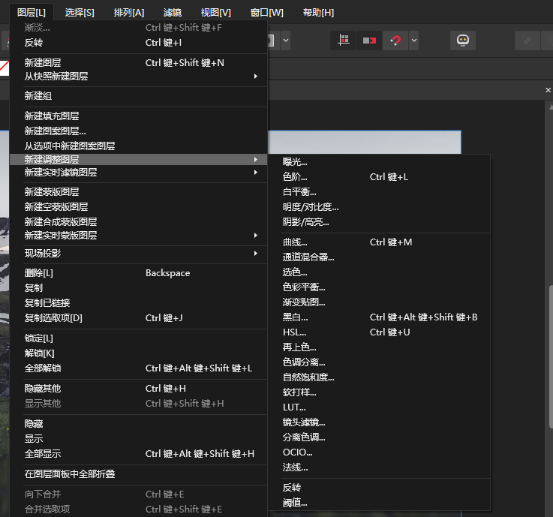
①如果新建填充图层,可以将当前选色填充到整个画布上。如果要设置指定颜色的背景,可以用添加填充图层的功能。

②如果创建的是调整图层,比如曲线、色彩平衡、色阶等,会以独立组件的形式添加到图层中,右击这些组件可以单独删除、拷贝或隐藏等,这些操作都不会对图像有破坏性的修改。
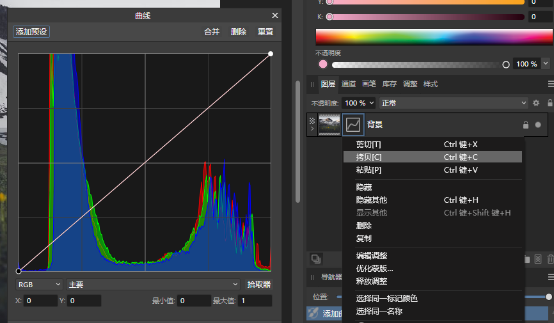
③这里还可以新建“实时滤镜图层”,这与菜单里面的滤镜功能稍有不同。
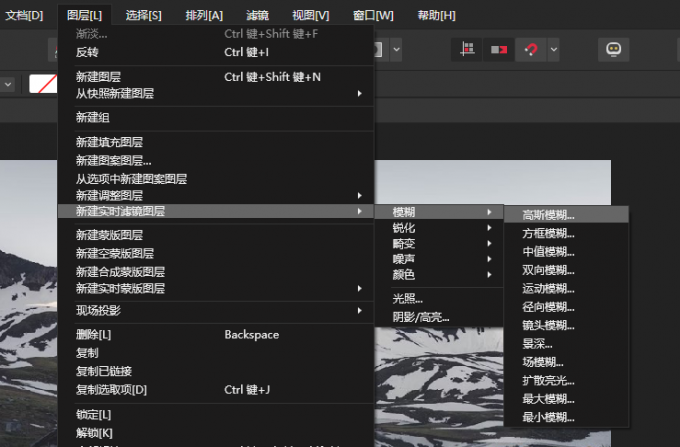
④比如我们添加了一个“高斯模糊实时滤镜”,如图6所示,可以看到它是单独放置的,不与其他图层重合,因此可以单独管理。如果是用菜单里面的滤镜功能,就会与所属图层叠加,无法分开。
这两种滤镜各有其优点,如果想图层面板简洁一些,可以用菜单里的滤镜;如果想分开管理各种元素,可以用实时滤镜。

二、Affinity Photo如何修图
上述我们学习了Affinity Photo图层的创建方法,接下来,本文会以调整图层为例,教大家怎么用Affinity Photo修图。
1、对于风景照片的修图,更多会专注在调色上,比如光影、色彩、对比效果等。我们可以先添加一个曲线图层,来纠正一些光效的问题,比如过曝、过暗等,另外,曲线能同时调整对比度,因此相对于“色阶”会更好用。
如图7所示,在曲线左侧的过曝区域中,稍微拉低节点调暗,然后在右侧的暗部,稍微拉高节点提亮一些。
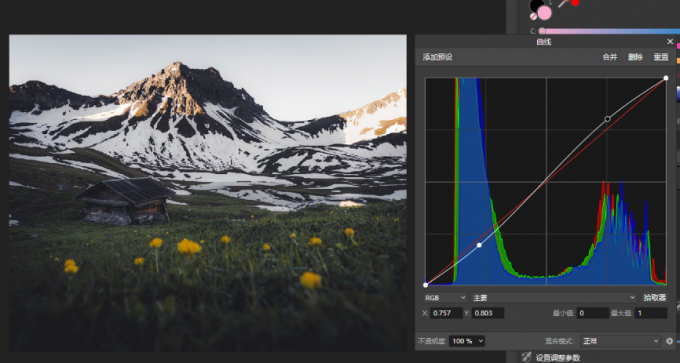
2、Affinity Photo饱和度可以调整色彩的鲜艳程度,比如我们想让图片里面的“小黄花”更显眼一些,可以适当提高饱和度。注意不能调得太高,不然会出现色彩溢出的问题,让观感不舒适。
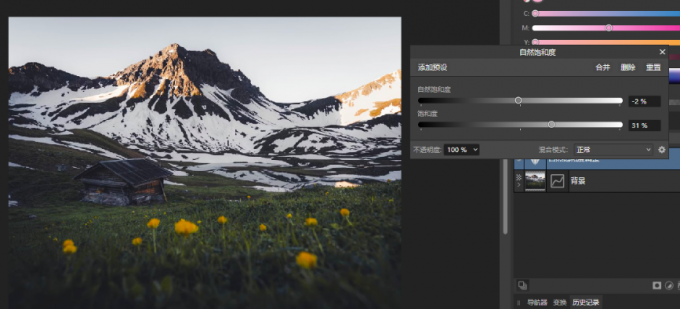
3、如果想给图片添加一些风格效果,可以用“色彩平衡”功能。比如图9所示,将色调区域设置为“阴影”,并将颜色调整到偏绿色、黄色范围,可以让整个图像呈现出大自然的翠绿感。
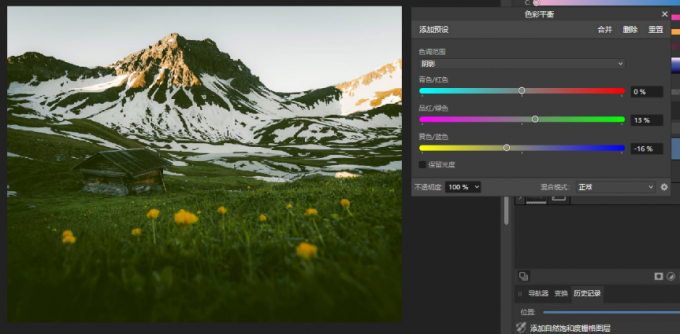
4、如果觉得绿色的范围过大,可以将“高亮”或“中间调”的色彩调整到偏蓝或偏中性,这样就能避免整个图像都变成绿调风格。
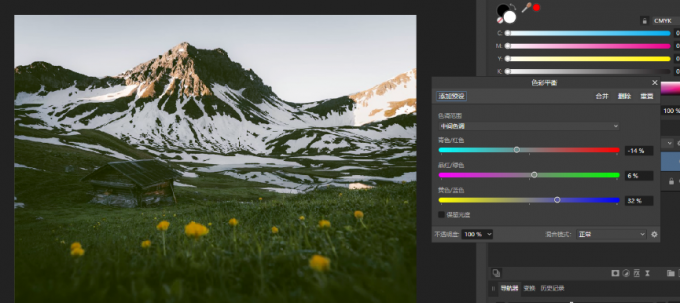
三、小结
以上就是关于Affinity如何新建图层,Affinity Photo如何修图的相关内容。Affinity Photo的图层功能比PS好用,因为它可以将调整参数、滤镜、蒙版这些功能作为组件管理。如果不想要一些效果,将组件删掉就可以了,不用像PS那样返回历史记录。这样既能保留历史修图操作,又不会对图像造成破坏性的修改。如果大家对Affinity photo软件功能感兴趣,现在就可以到Affinity中文网站下载软件体验一下。
展开阅读全文
︾